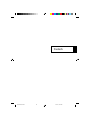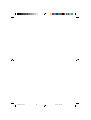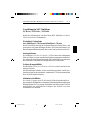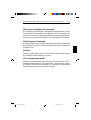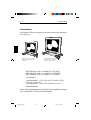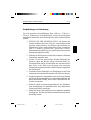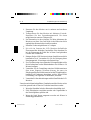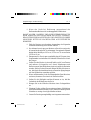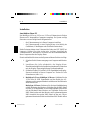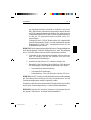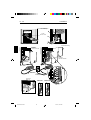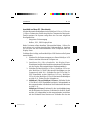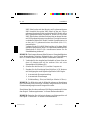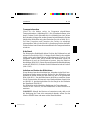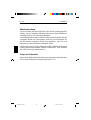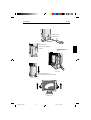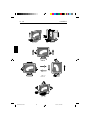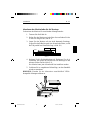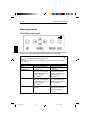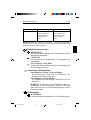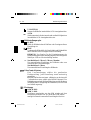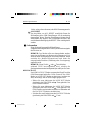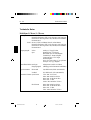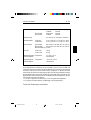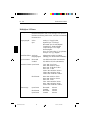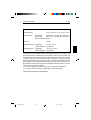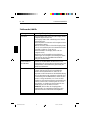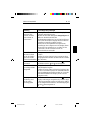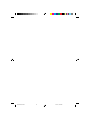Deutsch
78133551/Fix.PM5 98.3.17, 8:23 AM43

78133551/Fix.PM5 98.3.17, 8:23 AM44

Vorstellung des NEC MultiSync LCD
1510
/ LCD
1510V
/ LCD
2010
D - 1
Vorstellung des NEC MultiSync
LCD1510 / LCD1510V / LCD2010
Herzlichen Glückwunsch zum Kauf Ihres NEC MultiSync LCD1510/
LCD
1510V/LCD2010 Farbmonitors.
Weitwinkel-Technologie
(nur MultiSync LCD1510 und MultiSync LCD2010)
Diese Technologie ermöglicht die Betrachtung des Bildes (Hoch- und
Querformat) aus jedem beliebigen Winkel (160 Grad) des Raumes. Der
Betrachtungswinkel beträgt nach oben, unten, links und rechts volle 160°.
Analog ist besser
Der MultiSync LCD1510 / LCD1510V / LCD2010 kann eine unbegrenzte
Zahl an Farben in einem unendlichen Spektrum naturgetreu darstellen.
Der sehr hohe Kontrastumfang erhöht die Farbbrillanz und verbessert
die Bildschärfe ohne dabei die Bildgeometrie zu beeinflussen.
Größere Kompatibilität
Der MultiSync LCD1510 / LCD1510V / LCD2010 ist durch und durch ein
analoger Monitor.
Mit dem analogen Interface ist ein Anschluß an spezielle Grafik- bzw.
Interface-Karten nicht erforderlich, sondern der LCD Monitor kann direkt
über die RGB-Signale arbeiten.
Minimierte Stellfläche
Die ideale Lösung auch für kleineste Bildschirmarbeitsplätze -
hervorragende Bildqualität bei minimaler Bildschirmgröße und geringem
Bildschirmgewicht. Der geringe Platzbedarf und das geringe Gewicht
ermöglichen den problemlosen Transport des Gerätes von einer
Einsatzstelle zur nächsten.
78133551/Fix.PM5 98.3.17, 8:23 AM45

D - 2 Vorstellung des NEC MultiSync LCD1510 / LCD1510V / LCD2010
Farbeinstellungsmenü (ColorControl System)
Über das ColorControl System können die Farben Ihres Bildschirmes
exakt eingestellt und die Farbintensität einer Vielzahl von Anforderungen
angepaßt werden.
OSM (On Screen Manager)
Der On Screen Manager erlaubt eine direkte, menügesteuerte Einstellung
individueller Bildparameter.
Ergonomisches Design
Das ergonomische Design verbessert die Arbeitsumgebung im Sinne
der menschlichen Bedürfnisse, schützt die Gesundheit des Benutzers
und ermöglicht finanzielle Einsparungen. Als Beispiele seien hier die
optimale Einstellung der der Bildqualität per On Screen Manager (OSM),
der neue Standfuss, der Drehen, Schwenken und Neigen des Schirms
für optimalen Blickwinkel erlaubt, die geringe Stellfläche und die
Zertifizierung nach TCO genannt.
Drehbares Untergestell
Mit Hilfe des drehbaren Untergestells kann der Benutzer den Bildschirm
entsprechend individueller Erfordernisse ausrichten. Querformat für
breite Dokumente oder Hochformat, um sich eine Seite auf dem
Bildschirm im ganzen anzusehen. Das Hochformat eignet sich darüber
hinaus bestens für Vollbild-Videokonferenzen.
Plug & Play (nur LCD1510 / LCD1510V)
Plug & Play ist die in Windows integrierte Antwort von Microsoft bei
der Einrichtung und Installation von Peripheriegeräten. Der Monitor teilt
seine Leistungsmerkmale (wie z.B. Bildschirmgröße und Auflösung)
direkt Ihrem Computer mit, so daß von diesem automatisch das
bestmögliche Bild eingestellt wird.
78133551/Fix.PM5 98.3.17, 8:23 AM46

Vorstellung des NEC MultiSync LCD1510 / LCD1510V / LCD2010 D - 3
IPM-System (Intelligent PowerManager)
Der Intelligent PowerManager (intelligenter Energieverwalter) ist eine
fortschrittliche Einrichtung zum Energiesparen. Bei Arbeitspausen am
LCD-Monitor werden 2/3 an Energie und Kosten eingespart, Emissionen
reduziert und der Sauerstoffverbrauch am Arbeitsplatz wird niedriger.
Multi-Frequenz-Technologie
Die Multi-Frequenz-Technologie hat die Eigenschaft, daß die horizontale
und vertikale Frequenz bei allen Bildschirmauflösungen automatisch
eingestellt wird.
FullScan
FullScan hat die Eigenschaft, bei allen Bildschirmauflösungen immer
die maximale Bildschirmfläche zu nutzen.
VESA-Standardschnittstelle
Über diese Schnittstelle kann der MultiSync-Monitor an jeden VESA-
Standard-Montagearm bzw. Montagerahmen angeschlossen werden.
Der Monitor kann an der Wand oder zur Benutzung an umliegenden
Arbeitsplätzen an einem Arm installiert werden.
78133551/Fix.PM5 98.3.17, 8:23 AM47

MultiSync LCD2010 Monitor mit
Videosignalkabel - 16 Pin VGA
auf BNC - und AC-Adapter.
MultiSync LCD1510 / LCD1510V
Monitor mit Videosignalkabel und
AC-Adapter.
D - 4 Lieferumfang
Lieferumfang
Die folgende Übersicht zeigt den Lieferumfang Ihres neuen MultiSync
LCD Monitors:
– NEC MultiSync LCD1510 (Modell LA-1521JMW)
NEC MultiSync LCD
1510V (Modell LA-1522JMW)
NEC MultiSync LCD
2010 (Modell LA-2032JMW)
– AC-Netzkabel
– Videosignalkabel – 15 Pin VGA auf 15 Pin Mini D-SUB
(LCD
1510 / LCD1510V)
Videosignalkabel – 15 Pin VGA auf BNC (LCD
2010)
– Bedienerhandbuch
Karton und Verpackungsmaterial sollten Sie für einen späteren Transport
bzw. Versand Ihres LCD Monitors aufbewahren.
78133551/Fix.PM5 98.3.17, 8:23 AM48

Empfehlungen zur Benutzung D - 5
Empfehlungen zur Benutzung
Um eine optimale Leistungsfähigkeit Ihres LCD1510 / LCD1510V /
LCD
2010 Farbmonitors zu gewährleisten, sollten die nachfolgend
aufgeführten Punkte bei der Aufstellung Ihres neuen Gerätes beachtet
werden:
•
ÖFFNEN SIE DEN MONITOR NICHT. Im Inneren des
Gerätes befinden sich keine Teile, die vom Benutzer selbst
gewartet werden können. Das Öffnen oder Entfernen der
Abdeckungen könnte einen elektrischen Schlag verursachen
oder zu anderen gefährlichen Situationen führen.
Reparaturarbeiten dürfen nur von qualifiziertem technischem
Personal durchgeführt werden.
•
Plazieren Sie den Monitor nicht an Orten, an denen er direktem
Sonnenlicht ausgesetzt wäre.
•
Achten Sie auf eine ausreichende Rundum-Belüftung des
Monitors, damit die Wärme richtig entweichen kann. Die
Lüftungsschlitze dürfen nicht blockiert sein und der Monitor
darf nicht in der Nähe einer Heizung oder sonstigen
Wärmequelle aufgestellt werden. Stellen Sie keine Gegenstände
auf den Monitor.
•
Vermeiden Sie das Eindringen von Flüssigkeiten in das Gerät
und benutzen Sie den Monitor niemals in der Nähe von Wasser.
•
Stecken Sie keinerlei Gegenstände in das Gerät. Diese könnten
gefährliche Spannungspunkte im Geräteinneren berühren und
einen elektrischen Schlag, Brand oder Fehlfunktionen des
Gerätes verursachen.
•
Stellen Sie keine schweren Gegenstände auf das Netzkabel.
Eine Beschädigung des Netzkabels kann einen elektrischen
Schlag oder Brand verursachen.
•
Stellen Sie dieses Gerät niemals auf einer unebenen, instabilen
Unterlage auf. Der Monitor könnte herunterfallen und schwer
beschädigt werden.
78133551/Fix.PM5 98.3.17, 8:23 AM49

D - 6 Empfehlungen zur Benutzung
•
Benutzen Sie den Monitor nur in sauberer und trockener
Umgebung.
•
Transportieren Sie den Monitor mit äußerster Vorsicht.
Bewahren Sie das Verpackungsmaterial für einen
möglicherweise erneuten Transport auf.
•
Der Netzstecker ist das wichtigste Teil beim Abtrennen des
Monitors vom Netz. Das Gerät sollte in der Nähe einer leicht
zugänglichen Netzsteckdose installiert werden.
•
Benutzen Sie den mitgelieferten AC-Adapter.
•
Die sich im Inneren des LCD Monitors befindliche
Fluoreszenzröhre beinhaltet Quecksilber. Bitte beachten Sie
bei der Entsorgung der Röhre die in Ihrem Land geltenden
Gesetze und Vorschriften.
•
Reinigen Sie den LCD Monitor mit einem fusselfreien und nicht
kratzendem Tuch. Verwenden Sie für die Reinigung keine
Reinigungsmittel, Glasreiniger oder Papiertücher.
•
Zur Gewährleistung einer optimalen Leistungsfähigkeit sollte
die Aufwärmphase vor der Inbetriebnahme des Gerätes ca. 20
Minuten betragen.
•
Vermeiden Sie die Darstellung statischer Bildinformationen
über einen längeren Zeitraum hinweg, da sonst ein
Erhaltungseffekt der Bildinformation bei den Flüssigkristallen,
landläufig als Einbrennen bezeichnet, auftritt. Dieser Effekt
ist allerdings, im Gegensatz zu Bildröhren, reversibel.
•
Vermeiden Sie Druckeinwirkungen auf die Oberfläche des LCD
Monitors.
Unter den nachfolgend aufgeführten Umständen muß der Monitor sofort
vom Netz getrennt und ein Service-Techniker konsultiert werden:
•
Wenn das Netzkabel oder der Netzstecker beschädigt sind.
•
Falls Flüssigkeiten verschüttet wurden oder Gegenstände in
das Monitorgehäuse gefallen sind.
•
Wenn das Gerät Regen ausgesetzt war oder mit Wasser in
Berührung gekommen ist.
78133551/Fix.PM5 98.3.17, 8:23 AM50

Empfehlungen zur Benutzung D - 7
•
Wenn das Gerät bei Bedienung entsprechend des
Bedienerhandbuches nicht ordnungsgemäß funktioniert.
DAMIT AUGEN, NACKEN- UND SCHULTERMUSKULATUR
BEIM ARBEITEN AM BILDSCHIRM ENTLASTET WERDEN,
BEACHTEN SIE BEIM AUFSTELLEN UND EINSTELLEN IHRES
MONITORS BITTE DIE NACHFOLGEND AUFGEFÜHRTEN
HINWEISE:
•
Falls der Monitor trotz korrekter Anwendung der folgenden
Installationsanleitung nicht normal arbeitet.
•
Der Abstand vom Auge zum Monitor sollte nicht weniger als
40 cm und nicht mehr als 70 cm betragen. Der optimale Abstand
beträgt beim MultiSync LCD
1510 / LCD1510V 53 cm und beim
LCD
2010 61 cm.
•
Entspannen Sie Ihre Augen regelmäßig durch Fixieren eines
Gegenstandes in mindestens 6 m Abstand. Blinzeln Sie oft mit
den Augen.
•
Stellen Sie den Monitor in einem Winkel von 90° zum Fenster
und anderen Lichtquellen auf, damit Blendungen und
Reflexionen auf dem Bildschirm soweit wie möglich vermieden
werden. Stellen Sie den Schwenk-/Neigefuß Ihres Monitors so
ein, daß durch Deckenbeleuchtung verursachte Spiegelungen
auf dem Bildschirm vermieden werden.
•
Wenn reflektierendes Licht die Erkennbarkeit Ihres Monitors
erschwert, benutzen Sie einen Anti-Reflexionsfilter.
•
Stellen Sie die Helligkeit und den Kontrast so ein, daß die
Lesbarkeit des Bildschirms erhöht ist.
•
Bringen Sie in der Nähe des Monitors einen Vorlagenhalter
an.
•
Plazieren Sie das, auf das Sie am meisten schauen (Bildschirm
oder Referenzmaterial) direkt vor sich, damit Sie den Kopf beim
Schreiben so wenig wie möglich drehen müssen.
•
Lassen Sie Ihre Augen regelmäßig vom Augenarzt untersuchen.
78133551/Fix.PM5 98.3.17, 8:23 AM51

D - 8 Installation
Installation
Anschluß an Ihren PC
Der MultiSync LCD1510 / LCD1510V / LCD2010 Farbmonitor ist für den
Einsatz an PC kompatiblen Computern ausgelegt. Ihr System verfügt
über eine von zwei möglichen Konfigurationen:
– die Videosteuerung ist in Ihrem Computer installiert
– die Videosteuerung ist eine Display-Karte (wird häufig als
Grafikkarte, Videoadapter oder Grafiktafel bezeichnet)
Beide Varianten haben einen Videoanschluß (oder ein CRT PORT bei
Laptops). Sollten Sie nicht sicher sein, welcher Anschluß der
Videoanschluß ist, beziehen Sie sich bitte auf das Bedienerhandbuch
Ihres Computers oder der Display-Karte.
Zum Anschluß des Monitors an das System verfahren Sie bitte wie folgt:
1. Schalten Sie die Stromversorgung vom Computer und Monitor
aus.
2. Installieren Sie, falls erforderlich, die Display-Karte.
Einzelheiten bezüglich der Installation entnehmen Sie bitte dem
mit der Display-Karte mitgelieferten Bedienerhandbuch.
3. Schließen Sie das 15-Pin Mini D-SUB Signalkabel am Display-
Karten-Anschluß in Ihrem Computer an. Ziehen Sie alle
Schrauben an (Abb. A.1).
4. MultiSync LCD
1510, MultiSync LCD1510V: Schließen Sie das
15-Pin Mini D-SUB Signalkabel und das Kabel des AC-
Adapters an die entsprechenden Anschlüsse auf der Rückseite
Ihres Monitors an.
MultySync LCD
2010: Entfernen Sie die Anschlußabdeckung
auf der Rückseite des Monitors. Schließen Sie die BNC-Kabel
und das AC-Adapterkabel an die entsprechenden Anschlüsse
auf der Rückseite Ihres Monitors an. Schließen Sie das rote
BNC-Kabel an den auf dem Monitor mit R gekennzeichneten
BNC-Anschluß, das grüne BNC-Kabel an den mit G/Sync
gekennzeichneten Anschluß und das blaue BNC-Kabel an den
78133551/Fix.PM5 98.3.17, 8:23 AM52

Installation D - 9
mit B gekennzeichneten Anschluß an. Sollten Sie ein viertes
BNC-Kabel haben, schließen Sie dieses bitte an den am Monitor
mit H/CS gekennzeichneten Anschluß an. Ein möglicherweise
vorhandenes fünftes BNC-Kabel (Vertikal-Synchronisation) ist
an den mit VS gekennzeichneten Anschluß (Abb. D.1)
anzuschließen.
Verlegen Sie das VGA-BNC Kabel und das AC-Adapter-Kabel
unter die Kabelschelle A (Bild D.1A) und anschliessend unter die
Kabelschelle B (Bild D.1B). Anschliessend setzen Sie die
Kabelabdeckung wieder auf.
HINWEIS: Falsch angeschlossene Kabel können zu Unregelmäßigkeiten
beim Monitorbetrieb, schlechter Bildqualität bzw. einer Beschädigung
des LCD Moduls führen und somit dessen Lebensdauer verkürzen.
5. Verbinden Sie das mitgelieferte Netzkabel auf einer Seite mit
dem AC-Adapter und auf der anderen Seite mit einer
Netzsteckdose (Abbildung E.1).
6. Schalten Sie den Monitor (F.1) und den Computer ein.
7. Beenden Sie die Einrichtung Ihres MultiSync LCD Monitors
mit Betätigung der nachfolgend aufgeführten OSM-Regler:
• Automatische Kontrasteinstellung
• Automatische Einstellungen
• Bildeinstellung - Fein (nur MultiSync Monitor LCD
2010)
HINWEIS: Die H/V-Position und die Bildgröße müssen zur Beendigung
der Einrichtung Ihres MultiSync Monitors möglicherweise mit den
Feinabstimmungsregeln manuell eingestellt werden.
Einzelheiten über die oben erwähnten OSM-Regler entnehmen Sie bitte
dem Kapitel “Bedienungselemente” in diesem Bedienerhandbuch.
HINWEIS: Beziehen Sie sich beim Auftreten von Störungen bitte auf
das Kapitel “Fehlersuche” in diesem Bedienerhandbuch.
78133551/Fix.PM5 98.3.17, 8:23 AM53

Power Cord
MultiSync
LCD
1510
monitor
MultiSync
LCD
2010
monitor
Figure C.1
Figure E.1
Figure F.1
Figure D.1
Figure D.1A
Connector
Cover
Power Switch
15-pin
mini D-SUB
Mac Adapter
(not included)
Figure A.1 Figure B.1
Figure D.1B
Abb. A.1
MultiSync
LCD
1510 Monitor
MultiSync
LCD2010 Monitor
Abb. C.1
Netzkabel
Abb. E.1
Abb. F.1
Netzschalter
Abb. D.1
D - 10 Installation
15-Pin
Mini D-SUB
Macintosh-Kabeladapter
Anschlußabdeckung
Abb. D.1A
Abb. D.1B
Abb B.1
78133551/Fix.PM5 98.3.17, 8:23 AM54

Installation D - 11
Anschluß an Ihren PC (Macintosh)
Mit dem Macintosh-Kabeladapter ist der MultiSync LCD1510 / LCD1510V
/ LCD2010 Farbmonitor für den Anschluß an Computer der Macintosh-
Familie geeignet. Ihr System verfügt über eine von zwei möglichen
Konfigurationen:
– Integrierter Videoeausgang
– NuBus-, PCI-, PDS-Display-Karte
Beide Varianten sollten denselben Videoanschluß haben. Sollten Sie
nicht sicher sein, welcher Anschluß der Videoanschluß ist, beziehen
Sie sich bitte auf das Bedienerhandbuch Ihres Computers oder der
Display-Karte.
Verfahren Sie wie folgt, um Ihren MultiSync LCD Monitor an Ihr System
anzuschließen:
1. Schalten Sie die Stromversorgung von Ihrem MultiSync LCD
Monitor und dem Macintosh-Computer aus.
2. Installieren Sie, falls erforderlich, die Display-Karte.
Einzelheiten bezüglich der Installation entnehmen Sie bitte dem
mit der Display-Karte mitgelieferten Bedienerhandbuch.
3. Schließen Sie den MultiSync LCD
1510, MultiSync LCD1510V
oder MultiSync LCD2010 Macintosh-Kabeladapter an den
Computer an (Abb. B.1). Schließen Sie das 15-Pin Mini D-
SUB Signalkabel an den MultiSync LCD
1510, MultiSync
LCD
1510V oder MultiSync LCD2010 Macintosh-Kabeladapter
an (Abb. B.1). Ziehen Sie alle Schrauben an.
4. MultiSync LCD1510, MultiSync LCD1510V: Schließen Sie das
15-Pin Mini D-SUB Signalkabel und das AC-Adapterkabel an
den entsprechenden Anschluß auf der Rückseite des Monitors
an (Abb. C.1).
MultySync LCD
2010: Entfernen Sie die Anschlußabdeckung
auf der Rückseite des Monitors. Schließen Sie die BNC-Kabel
und das AC-Adapterkabel an die entsprechenden Anschlüsse
auf der Rückseite Ihres Monitors an. Schließen Sie das rote
78133551/Fix.PM5 98.3.17, 8:23 AM55

D - 12 Installation
BNC-Kabel an den auf dem Monitor mit R gekennzeichneten
BNC-Anschluß, das grüne BNC-Kabel an den mit G/Sync
gekennzeichneten Anschluß und das blaue BNC-Kabel an den
mit B gekennzeichneten Anschluß an. Sollten Sie ein viertes
BNC-Kabel haben, schließen Sie dieses bitte an den am Monitor
mit H/CS gekennzeichneten Anschluß an. Ein möglicherweise
vorhandenes fünftes BNC-Kabel (Vertikal-Synchronisation) ist
an den mit VS gekennzeichneten Anschluß (Abb. D.1)
anzuschließen.
Verlegen Sie das VGA-BNC Kabel und das AC-Adapter-Kabel
unter die Kabelschelle A (Bild D.1A) und anschliessend unter die
Kabelschelle B (Bild D.1B). Anschliessend setzen Sie die
Kabelabdeckung wieder auf.
HINWEIS: Falsch angeschlossene Kabel können zu Unregelmäßigkeiten
beim Monitorbetrieb, schlechter Bildqualität bzw. einer Beschädigung
des LCD Moduls führen und somit dessen Lebensdauer verkürzen.
5. Verbinden Sie das mitgelieferte Netzkabel auf einer Seite mit
dem AC-Adapter und auf der anderen Seite mit einer
Netzsteckdose (Abbildung E.1).
6. Schalten Sie den Monitor (F.1) und den Computer ein.
7. Beenden Sie die Einrichtung Ihres MultiSync LCD Monitors
mit Betätigung der nachfolgend aufgeführten OSM-Regler:
•
Automatische Kontrasteinstellung
•
Automatische Einstellungen
•
Bildeinstellung - Fein (nur MultiSync Monitor LCD2010)
HINWEIS: Die Bildosition und die Bildgröße müssen zur Beendigung
der Einrichtung Ihres MultiSync Monitors möglicherweise mit den
Feinabstimmungsregeln manuell eingestellt werden.
Einzelheiten über die oben erwähnten OSM-Regler entnehmen Sie bitte
dem Kapitel “Bedienungselemente” in diesem Bedienerhandbuch.
HINWEIS: Beziehen Sie sich beim Auftreten von Störungen bitte auf
das Kapitel “Fehlersuche” in diesem Bedienerhandbuch.
78133551/Fix.PM5 98.3.17, 8:24 AM56

Installation D - 13
Transportschrauben
Lösen Sie die beiden rechts im Diagramm abgebildeten
Transportschrauben. (Abbildung SS.1) (Die Schrauben kommen nicht
heraus. Drehen Sie die Schrauben bis sie vollständig lose sind.) Wenn
die Schrauben richtig gelöst wurden, kommt beim Anheben des Gerätes
lediglich der Bildschirm nach oben (Beziehen Sie sich auf Abb. RL.1).
Vor dem Verpacken und Transport des Gerätes ist unbedingt
sicherzustellen, daß sich der Monitor in Querformat-Position befindet.
Ziehen Sie dann zum Schutz der inneren Bauteile die Transportschrauben
wieder an.
Kabelkanal
Zur Nutzung der Kabelkanäle heben Sie bitte die Rückwand an und
nehmen Sie sie ab (Abb. CM.1). Verlegen Sie alle Kabel in der vertikale
Mulde, wobei in der Kabelführung ein Spielraum von 15 cm bis 25 cm
zugegeben werden sollte, der es erlaubt, den Bildschirm sowohl im
Breitformat als auch im Hochformat zu nutzen, ohne das Kabel zu
beschädigen (Bild CM.3). Setzen Sie anschliessend die Kabelabdeckung
wieder auf (Bild CM.3). Schieben Sie die Rückwand wieder in Position
(Abb. CM.3).
Anheben und Senken des Bildschirms
Dieser Monitor kann durch Anheben bzw. Absenken in den Hoch- bzw.
Querformat-Modus gesetzt werden. Halten Sie den Bildschirm zum
Anheben an beiden Seiten fest und heben Sie ihn in die gewünschte
Höhe (Abb. RL.1). Um den Bildschirm in der Höhe zu verstellen, fassen
Sie die Unterseite des Schirms mit einer Hand und heben diesen leicht
an (Bild RL.2), gleichzeitig drücken Sie den Knopf an der Rückseite
des Standfusses (Bild RL.3).
Der Bildschirm wird während der Betätigung der Taste abgesenkt.
Lassen Sie die Taste los, um den Bildschirm in seiner Position zu
arretieren.
VORSICHT: Obwohl der Monitor so konstruiert wurde, daß er sich
bei Betätigung der Taste nicht automatisch absenkt, sollten Sie den
Monitor IMMER oben und unten mit der Hand abstützen.
78133551/Fix.PM5 98.3.17, 8:24 AM57

D - 14 Installation
Bildschirmdrehung
Vor dem Drehen muß der Bildschirm in die höchste Stellung gebracht
werden, um zu vermeiden, daß der Bildschirm auf dem Schreibtisch
aufschlägt oder Sie sich Ihre Finger klemmen.
Um den Bildschirm zu drehen, fassen Sie den Schirm mit beiden Händen
und drehen diesem im Uhrzeigersinn, wenn Sie vom Breitformat auf
das Hochformat schwenken wollen, und umgekehrt, wenn Sie vom
Hochformat in das Breitformat schwenken wollen.
Um das Menü des On Screen Managers (OSM) zwischen Breitformat
und Hochformat umzuschalten, drücken Sie die RESET Taste, während
das OSM Menü nicht eingeschaltet ist.
Neigen und Schwenken
Fassen Sie an beiden Seiten des Monitors an und neigen und schwenken
Sie ihn Ihren Bedürfnissen entsprechend (Abb. TS.1).
78133551/Fix.PM5 98.3.17, 8:24 AM58

Installation D - 15
Phillips head
screwdriver
Figure SS.1
Figure CM.1
Figure CM.3
Cable Cover
Lift up then remove
back cover
Figure CM.2
Leave sufficient
length of cable
Push in and slide down
Figure RL.1
Schraubendreher
mit Philips-Kopf
Kabelabdeckung
Abb.SS.1
Ausreichend Restkabel
lassen
Anheben, dann Rückwand
entfernen
Abb. CM.1
Abb. CM.2
Abb. CM.3
Herunterdrücken und nach unten schieben
Abb. RL.1
78133551/Fix.PM5 98.3.17, 8:24 AM59

Figure RL.2 Figure RL.3
Figure R.2
Figure R.1
Figure TS.1
Abb. RL.2
Abb. RL.3
Abb. R.1
Abb. R.2
Abb. TS.1
D - 16 Installation
78133551/Fix.PM5 98.3.17, 8:24 AM60

Installation D - 17
Abnehmen des Monitorfußes für die Montage
Vorbereiten des Monitors für verschiedene Montagezwecke:
1. Trennen Sie alle Kabel ab.
2. Halten Sie den Monitor an jeder Seite fest und heben Sie ihn
so weit wie möglich an (Abb. R.1).
3. Legen Sie den Monitor auf eine nicht kratzende Unterlage.
(Legen Sie den Bildschirm auf eine 40 mm hohe Platte, so daß
der Fuß parallel zur Oberfläche liegt.) (Abb. S.1)
4. Nehmen Sie die Kabelabdeckung ab. Entfernen Sie die 4
Schrauben, mit denen der Monitor am Fuß befestigt ist und
nehmen Sie den Fuß ab (Abb. S.2).
Der Monitor kann jetzt auf andere Weise installiert werden.
5. Verfahren Sie in umgekehrter Reihenfolge, um den Standfuß
wieder zu montieren.
HINWEIS: Wenden Sie als Alternative ausschließlich VESA-
kompatible Montageverfahren an.
40mm
Figure S.1
Abb S.1
1
2
3
4
Figure S.2
Abb S.2
78133551/Fix.PM5 98.3.17, 8:24 AM61

Bedienungselemente
CSM Bedienungselemente
D - 18 Bedienungselemente
Mit den sich vorne am Gerät befindlichen OSM Bedienungselementen
werden die nachfolgend aufgeführten Funktionen ausgeführt:
Um auf OSM Zugriff nehmen zu können, betätigen Sie die Steuerungstasten ( ,
, , ) oder die PROCEED bzw. EXIT-Taste.
Um OSM zwischen Quer- und Hochformat zu drehen, müssen Sie die RESET-
Taste drücken.
Hauptmenü Untermenü
EXIT Beendet das OSM-Menü. Verzweigt zum OSM-
Hauptmenü.
CONTROL / Verschiebt den Verschiebt den
hervorgehobenen Bereich hervorgehobenen Bereich
nach oben oder unten, um nach oben oder unten, um
einen Menüpunkt einen Menüpunkt
auszuwählen. auszuwählen.
CONTROL / Verschiebt den Verschiebt den Balken
hervorgehobenen Bereich nach links oder rechts, um
nach links oder rechts, um die Einstellung zu erhöhen
einen Menüpunkt oder zu verringern.
auszuwählen.
PROCEED Diese Taste hat keine Aktiviert Auto Adjust
Funktion. (automatische Einstellung)
und die ALL RESET-
Funktion.
OSM
78133551/Fix.PM5 98.3.17, 8:24 AM62
Seite wird geladen ...
Seite wird geladen ...
Seite wird geladen ...
Seite wird geladen ...
Seite wird geladen ...
Seite wird geladen ...
Seite wird geladen ...
Seite wird geladen ...
Seite wird geladen ...
Seite wird geladen ...
-
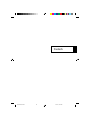 1
1
-
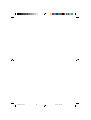 2
2
-
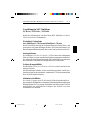 3
3
-
 4
4
-
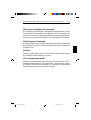 5
5
-
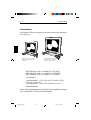 6
6
-
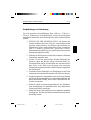 7
7
-
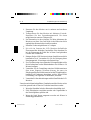 8
8
-
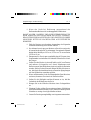 9
9
-
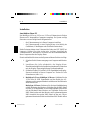 10
10
-
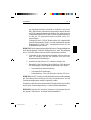 11
11
-
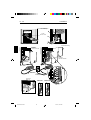 12
12
-
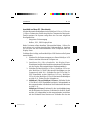 13
13
-
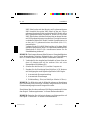 14
14
-
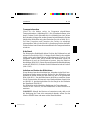 15
15
-
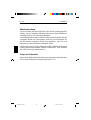 16
16
-
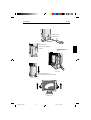 17
17
-
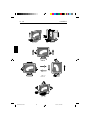 18
18
-
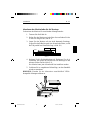 19
19
-
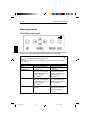 20
20
-
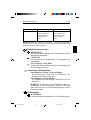 21
21
-
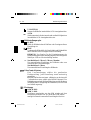 22
22
-
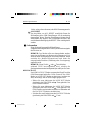 23
23
-
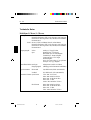 24
24
-
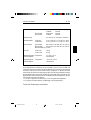 25
25
-
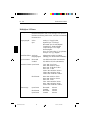 26
26
-
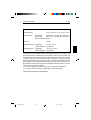 27
27
-
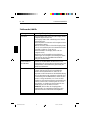 28
28
-
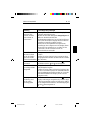 29
29
-
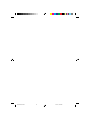 30
30
NEC MultiSync® LCD1510V Bedienungsanleitung
- Typ
- Bedienungsanleitung
- Dieses Handbuch eignet sich auch für
Verwandte Artikel
-
NEC MultiSync® LCD1510V Benutzerhandbuch
-
NEC MultiSync® LCD1510V Bedienungsanleitung
-
NEC MultiSync® LCD 400V Bedienungsanleitung
-
NEC MultiSync® LCD1510V Bedienungsanleitung
-
NEC MultiSync® LCD1400M Bedienungsanleitung
-
NEC MultiSync® LCD1510V Bedienungsanleitung
-
NEC MultiSync® LCD1510 Bedienungsanleitung
-
NEC MultiSync® LCD 2010 Bedienungsanleitung
-
NEC 1810 Benutzerhandbuch
-
NEC LCD1810 Benutzerhandbuch